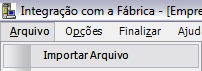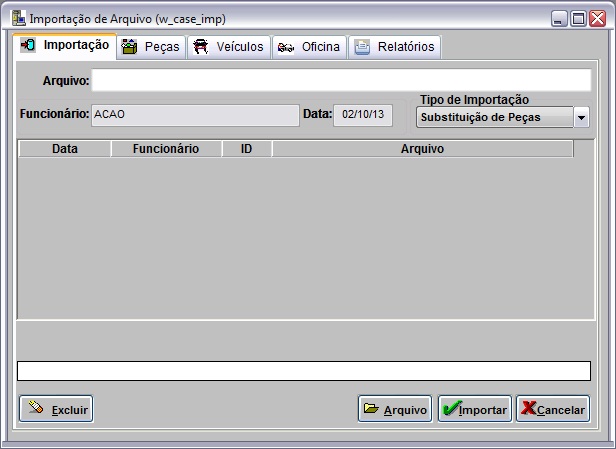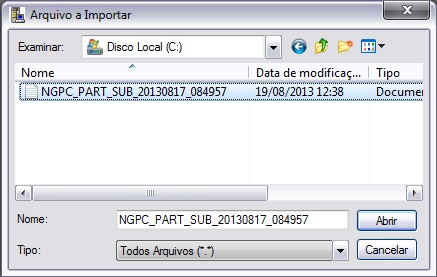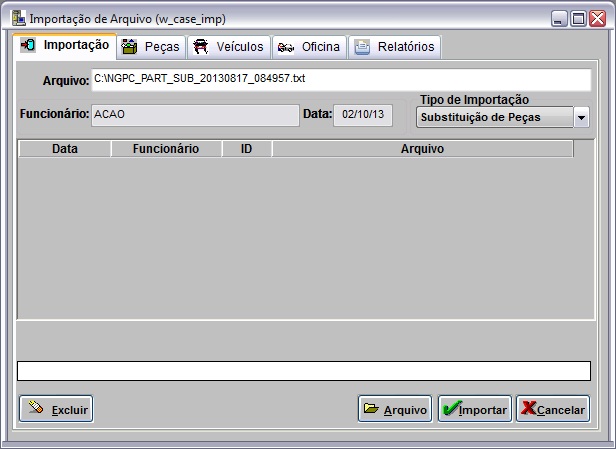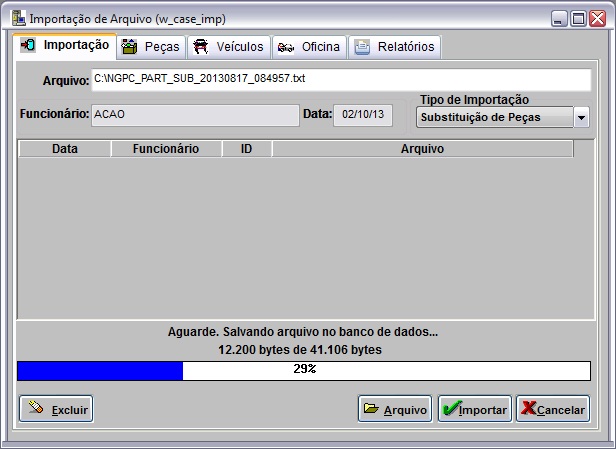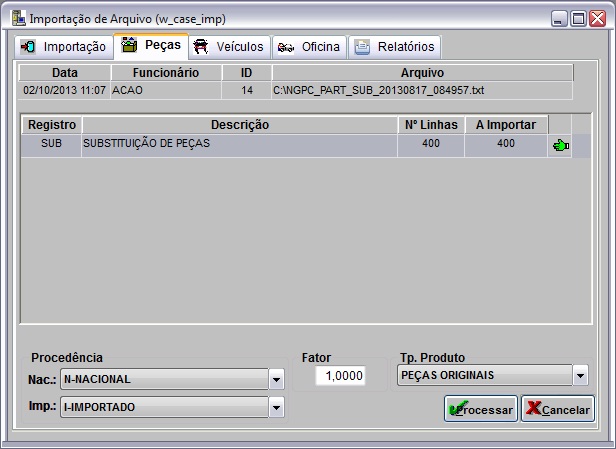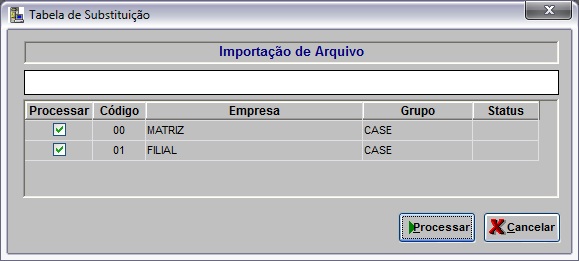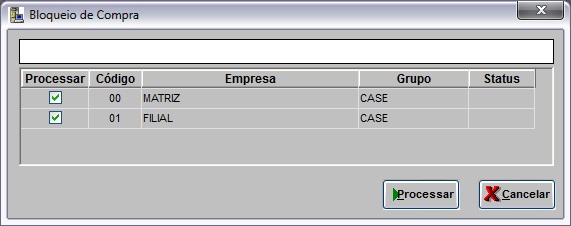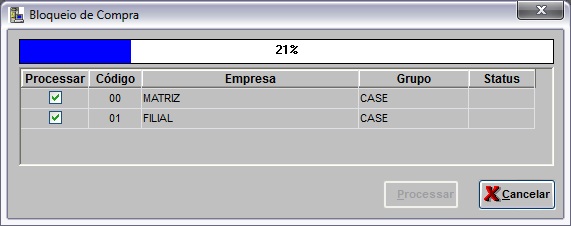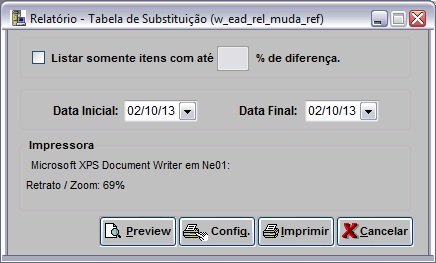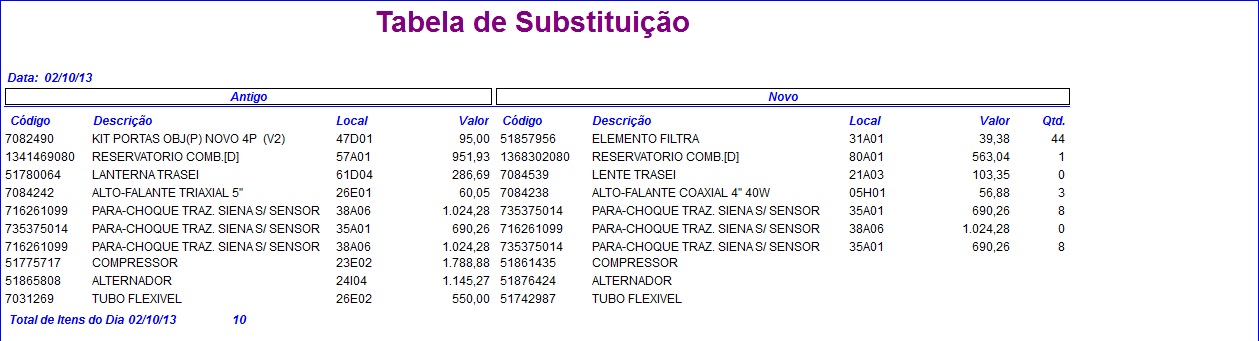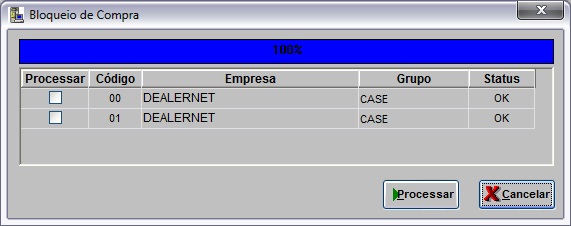De Dealernet Wiki | Portal de Soluçăo, Notas Técnicas, Versőes e Treinamentos da Açăo Informática
(âComo Importar Substituição de Peças) |
(âComo Importar Substituição de Peças) |
||
| Linha 65: | Linha 65: | ||
'''Nota:''' | '''Nota:''' | ||
* Para analisar os itens com um determinado percentual de diferença, marque a opção '''Listar somente itens com até ___ % de diferença.''' | * Para analisar os itens com um determinado percentual de diferença, marque a opção '''Listar somente itens com até ___ % de diferença.''' | ||
| - | |||
| - | |||
'''13.''' Clique no botĂŁo '''Preview''' para visualizar o relatĂłrio ou em '''Imprimir''' para imprimi-lo; | '''13.''' Clique no botĂŁo '''Preview''' para visualizar o relatĂłrio ou em '''Imprimir''' para imprimi-lo; | ||
| - | [[Arquivo: | + | [[Arquivo:Subspecascase10.jpg]] |
'''14.''' Tabela de Substituição, contendo os dados anteriores e novos dos produtos; | '''14.''' Tabela de Substituição, contendo os dados anteriores e novos dos produtos; | ||
| - | [[Arquivo: | + | [[Arquivo:Subspecascase11.jpg]] |
'''15.''' Bloqueio de compra, status '''OK'''; | '''15.''' Bloqueio de compra, status '''OK'''; | ||
| - | [[Arquivo: | + | [[Arquivo:Subspecascase12.jpg]] |
'''16.''' Clique '''Sim''' para confirmar a mudança de referĂȘncia; | '''16.''' Clique '''Sim''' para confirmar a mudança de referĂȘncia; | ||
| - | [[Arquivo: | + | [[Arquivo:Subspecascase13.jpg]] |
'''17.''' Registro importado com sucesso; | '''17.''' Registro importado com sucesso; | ||
| + | |||
| + | [[Arquivo:Subspecascase14.jpg]] | ||
Edição de 08h44min de 25 de novembro de 2011
Introdução
AtravĂ©s da importação "Substituição de Peças" Ă© possĂvel atualizar os dados referentes Ă lista de substituição de peças. Por se tratar de um arquivo em formato Excel, este possui o seguinte layout por coluna:
- âą A1 = âPart Number anteriorâ;
- âą B1 = âStatus do item anteriorâ;
- âą C1 = âPart Number substitutoâ;
- âą D1 = âStatus do item substitutoâ;
- âą E1 = âQuantidade do substitutoâ;
- âą F1 = âDesdobramentoâ;
- âą G1 = âBloqueio do item anteriorâ.
Importando Substituição de Peças
Como Importar Substituição de Peças
MĂDULO INTEGRAĂĂO FĂBRICA
1. No menu principal, clique Arquivo e Importar Arquivo;
2. Na janela Importação de Arquivo, selecione o Tipo de Importação: Substituição de Peças;
3. Informe o diretĂłrio do arquivo ou clique no botĂŁo Arquivo para selecionĂĄ-lo;
4. Clique no botĂŁo Importar;
5. Importando arquivo;
6. Arquivo importado. Clique OK;
7. Na aba Peças informe o Fator e clique no botão Tp. Prod.;
8. Selecione os tipos de produtos. Clique OK;
9. Clique no botĂŁo Processar;
10. Selecione a(s) empresa(s) que serĂŁo bloqueadas na compra. Clique no botĂŁo Processar;
11. Processando produtos substituĂdos;
12. Na janela Relatório - Tabela de Substituição, informe a Data Inicial e Data Final;
Nota:
- Para analisar os itens com um determinado percentual de diferença, marque a opção Listar somente itens com até ___ % de diferença.
13. Clique no botĂŁo Preview para visualizar o relatĂłrio ou em Imprimir para imprimi-lo;
14. Tabela de Substituição, contendo os dados anteriores e novos dos produtos;
15. Bloqueio de compra, status OK;
16. Clique Sim para confirmar a mudança de referĂȘncia;
17. Registro importado com sucesso;